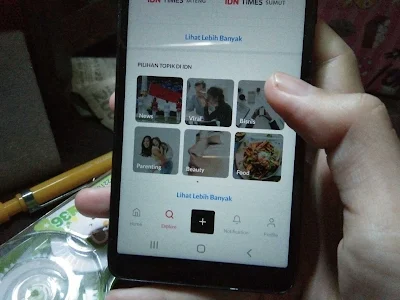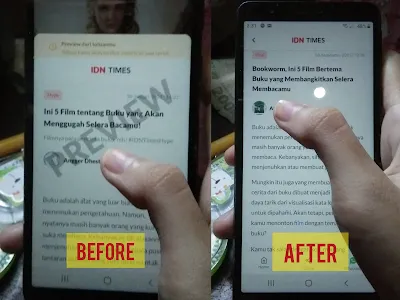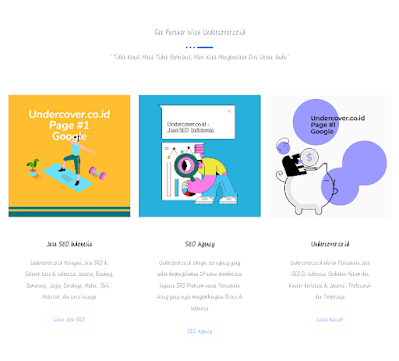OLXMobbi: Permudah Jual-Beli Mobil Bekas di Indonesia
Membeli mobil bekas seringkali menimbulkan banyak keresahan. Salah satunya adalah soal kualitas kendaraan. Ditambah dengan harga yang tidak sesuai dengan kualitas mobil bekas.
Lantas bagaimana cara untuk memastikan mobil bekas yang kamu pilih berkualitas baik? Jawaban pastinya yakni dengan menggunakan layanan OLXMobbi.
Yap, OLX mengeluarkan layanan OLXMobbi si ahli mobil bekas. Supaya semakin memahami layanan ini, simak ulasan Anotatif berikut, yuk!
Kenali OLXMobbi, Layanan Jual-Beli Mobil Bekas Terbaik di Indonesia
OLXMobbi adalah salah satu inovasi layanan dari marketplace OLX. Layanan ini dirancang secara khusus untuk mempermudah transaksi mobil bekas.
Pasalnya OLXMobbi menawarkan solusi mudah untuk proses jual beli mobil bekas. Sebab, layanan ini menggabungkan kemudahan teknologi digital dengan jaringan offline yang luas.
Jaringan oflline OLXMobbi meliputi toko dan inspection center yang tersebar di 10 kota besar di Indonesia. Meliputi Jabodetabek, Bandung, Surabaya, Semarang, Denpasar, Pekanbaru, Palembang, Medan, dan Balikpapan.
Membuat pengguna dapat menjual dan membeli mobil bekas dengan lebih percaya diri. Pasalnya dengan layanan inspeksi dari tim OLXMobbi, mobil bekas yang akan diperjual-belikan pasti memiliki kualitas terbaik.
Inovasi ini membuat OLXMobbi Ahlinya Mobil Bekas bisa menjadi pilihan utama untuk mencari mobil bekas dengan kualitas terbaik di Indonesia.
Nikmati Transaksi Mobil Bekas, Bebas Khawatir di OLXMobbi
Melakukan transaksi jual-beli mobil bekas terkadang memang membuat khawatir. Terutama mengenai keamanan dan kualitas dari mobil bekas itu sendiri.
Namun, dengan adanya OLXMobbi, kamu bisa lho melakukan proses jual-beli mobil bekas tanpa harus khawatir. Pasalnya layanan ini memanfaatkan teknologi dan kolaborasi dengan Grup Astra.
Jadi, pengguna layanan OLXMobbi dapat menikmati layanan sebagai berikut.
1. Inspeksi profesional dari tim ahli
Setiap mobil yang dipasarkan di OLXMobbi telah melewati proses inspeksi yang ketat oleh tim ahli. Sehingga dapat dipastikan bila kendaraan memiliki kualitas yang layak.
Sementara bagi pengguna yang ingin menjual mobil, OLXMobbi menyediakan layanan home inspection. Dengan layanan ini, tim ahli akan datang ke rumah untuk melakukan inspeksi.
Jadi, penjual mobil tidak perlu repot membawa mobil ke inspection center. Sehingga cocok untuk kamu yang tidak punya banyak waktu untuk sekedar mengurus proses jual-beli mobil.
2. Jaminan pembelian
Untuk memberikan rasa aman dan nyaman, OLXMobbi menawarkan beragam jaminan pembelian yang menarik, lho. Seperti garansi mesin dan tranmisi hingga 1 tahun dan jaminan 7 hari uang kembali.
Dengan jaminan tersebut, tentu akan memberikan ketenangan batin kepada para pembeli mobil bekas. Sebab, kita menjadi tahu kalau kualitas mobil bekas yang diperjual-belikan masih sangat layak.
3. Layanan asuransi
Kamu juga bisa menikmati layanan asuransi jika melakukan jual-beli mobil bekas di OLXMobbi. Pasalnya layanan ini bekerjasama dengan ACC dan Toyota Astra Financial Service.
Kedua perusaahan di Grup Astra tersebut menyediakan layanan pembiayaan yang fleksibel. Dengan dukungan dari Grup Astra tentu akan membuat proses pembayaran di OLXMobbi semakin mudah.
4. Proses transaksi yang secepat kilat
Proses transaksi mobil bekas di OLXMobbi dilakukan secara transparan. Setelah proses inspeksi selesai dan kesepakatan tercapai, proses transaksi bisa segera diselesaikan.
Bahkan kamu bisa menyelesaikan proses transaksi hanya dalam kurun waktu 1 jam, lho. Pembayarannya pun akan segera ditransfer setelah semua dokumen lengkap. Cepat banget, 'kan?
5. Layanan tukar-tambah
OLXMobbi juga bekerjasama dengan Auto2000 dan Astra Daihatsu. Di mana ini memberikan opsi tukar-tambah mobil bekas yang lebih luas pada pelanggan.
Layanan ini tentu memungkinkan untuk kamu yang ingin menjual mobil lama. Lantas menggantinya dengan mobil baru atau mobil bekas lainnya yang sangat diimpikan.
Keamanan dan kenyamanan transaksi mobil bekas di OLXMobbi semakin bisa kamu rasakan. Pasalnya OLXMobbi merupakan gabungan dari tiga entitas platform jual-beli mobil bekas di antaranya Mobil88, Mobbi, dan OLX Autos.
Membuat proses transaksi jual-beli dan tukar tambah kendaraan semakin mudah nan cepat. Sebab, dengan bergabungnya tiga entitas tersebut membuat jaringan OLXMobbi semakin luas.
Cara Mudah Menjual Mobil Bekas dengan OLXMobbi, Rasakan Bedanya!
Menjual mobil bekas kini bisa dilakukan dengan mudah dan cepat berkat OLXMobbi Ahlinya Mobil Bekas. Lantas bagaimana cara menjual mobil di OLXMobbi? Simak langkah-langkahnya berikut!
- Mengunjungi website OLXMobbi, kemudian melakukan cek harga dengan mengisi data spesifikasi mobil. Setelah mengisi spesifikasi, maka estimasi harga mobil akan tersedia di layar.
- Booking jadwal inspeksi mobil. Setelah deal dengan estimasi harga, selanjutkan kamu perlu menentukan jadwal inspeksi mobil yang akan dijual. Di sini kamu bisa menentukan home inspection atau datang langsung ke inspection center.
- Menyiapkan barang-barang yang dibutuhkan. Apabila datang ke toko, selain mobil yang ingin dijual, sebaiknya jangan lupa untuk menyiapkan:
- Dokumen kepemilikan seperti STNK, BPKB, SPH, dan Faktur.
- Plat asli nomor kendaraan.
- Buku garansi dan dokumentasi riwayat servis.
- Kunci mobil cadangan.
- Penawaran harga. Setelah proses inspeksi selesai, maka tim dari OLXMobbi akan memberikan penawaran harga. Apabila kamu sepakat, maka uang akan segera ditransfer hanya dalam kurun waktu 1 jam.
Panduan Lengkap Belanja dengan OLXMobbi, Beli Mobil Bekas dengan Percaya Diri!
Kehadiran OLXMobbi tentu membawa angin segar untuk kamu yang ingin membeli mobil bekas. Bilamana kamu masih bingung, simak panduan lengkap membeli mobil bekas di OLXMobbi berikut.
- Mengunjungi website OLXMobbi. Kamu bisa melihat-lihat mobil yang terpampang di beranda website. Bisa juga mencari mobil impian dengan memanfaatkan kolom pencarian.
- Setelah menemukan mobil yang diinginkan, kamu bisa langsung memilih tanggal untuk test drive. Namun, bila dirasa masih ragu, silakan menggunakan layanan telepon atau chat untuk bertanya lebih lanjut mengenai kondisi mobil.
- Bila telah yakin silakan memilih tanggal dan lokasi untuk test drive.
- Selanjutnya datang ke lokasi test drive pada waktu yang telah ditentukan.
- Yap, langkah berikutnya kamu bisa mencoba mobil pilihanmu. Bila merasa cocok, kamu pun bisa langsung melakukan transaksi pembelian.
Layanan Jual-Beli Mobil Bekas Terdepan: Kenapa Harus OLXMobbi?
OLXMobbi adalah pilihan terbaik untuk transaksi mobil bekas berkualitas terbaik di Indonesia. Sebab, OLXMobbi memiliki beberapa keunggulan:
- Mobil yang lulus inspeksi dan bergaransi hingga 1 tahun.
- Ada jaminan uang kembali selama 7 hari yang membuat pembeli lebih yakin jika kualitas mobil bekas layak digunakan.
- Gratis biaya perawatan hingga 30.000 Km.
- Layanan test drive agar kamu bisa mencoba mobil sebelum melakukan proses pembelian.
- Proses transaksi penjualan yang anti-ribet.
- Uang penjualan mobil bekas segera cair hanya dalam waktu 1 jam.
Artikel ini ditulis dalam rangka mengikuti OLXMobbi Blog Competition 2024.
.webp)
.webp)
.webp)
.webp)
.webp)
.webp)
.webp)
.webp)
.webp)




.webp)
.webp)










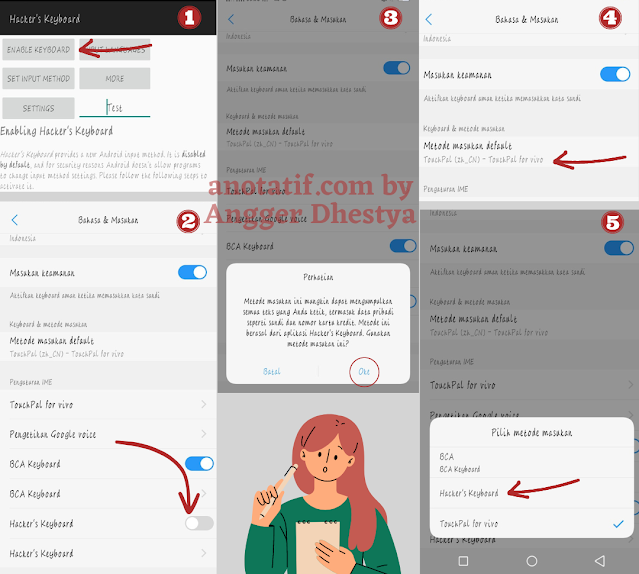
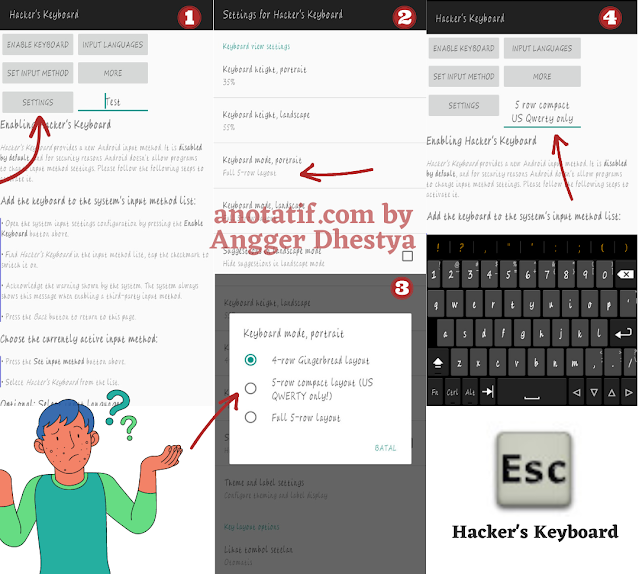


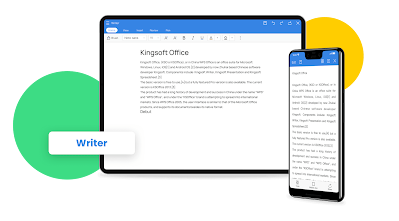
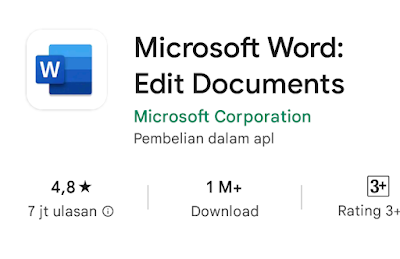
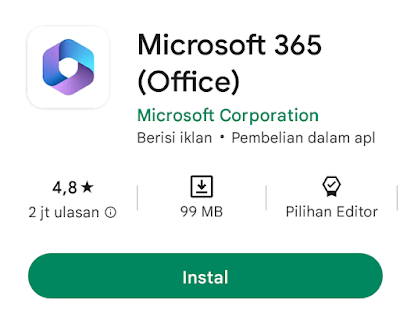

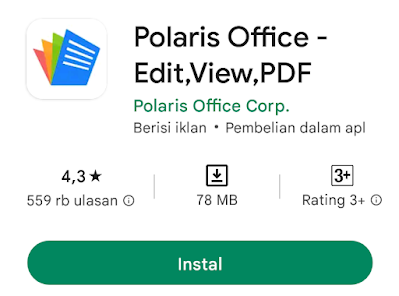



.webp)

.webp)